Rất nhiều người hiện đang tìm hiểu về phiên bản CH Play PC và không biết có thể tải phiên bản này về máy tính được không? Đây là một cửa hàng ứng dụng chứa vô số trò chơi giải trí và phần mềm hữu ích. Bài viết sau sẽ hướng dẫn mọi người cách tải và cài đặt CH Play trên máy tính với thao tác đơn giản nhất.
CH Play là gì?
Google Play Store thường được gọi là CH Play. Đây là một nền tảng cửa hàng ứng dụng phổ biến cho các thiết bị chạy hệ điều hành Android. Tại đây, người dùng có thể dễ dàng tìm kiếm và cài đặt các ứng dụng hữu ích.
Bên cạnh đó, CH Play mở ra cho người dùng cơ hội khám phá và thử nghiệm miễn phí các ứng dụng khác nhau. Ngoài ra, người dùng cũng có thể thử trải nghiệm các ứng dụng trả phí và các phiên bản ứng dụng mới sắp ra mắt.
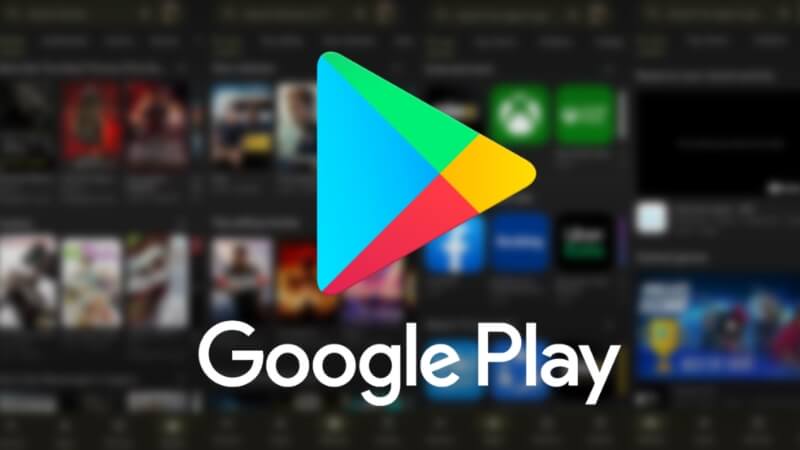
Hiện nay CH Play cung cấp một thư viện đa dạng với nhiều loại ứng dụng, trong đó bao gồm trò chơi, ứng dụng đọc sách – truyện, ứng dụng xem phim, ứng dụng điều chỉnh giao diện,…
Mục tiêu chính của CH Play là đảm bảo rằng người dùng có thể truy cập các ứng dụng và trò chơi an toàn. Tất cả các ứng dụng trước khi xuất hiện trên cửa hàng này đều phải trải qua kiểm định nghiêm ngặt để đảm bảo bảo mật và chất lượng. Do đó, người dùng không cần lo lắng về vấn đề bản quyền hoặc nguy cơ bị nhiễm virus, mã độc khi tải và sử dụng các ứng dụng.
Phiên bản CH Play PC đã phát hành chưa?
Hiện tại, phiên bản CH Play chỉ có sẵn trên các sản phẩm điện thoại chạy hệ điều hành Android. Điều này có nghĩa rằng các hệ điều hành khác như Windows hoặc macOS hiện vẫn chưa được hỗ trợ kho ứng dụng này.
Tuy nhiên, người dùng có thể trải nghiệm CH Play trên máy tính thông qua việc sử dụng các phần mềm giả lập Android. Đó là các phần mềm nổi bật như BlueStacks, NoxPlayer, LDPlayer,…
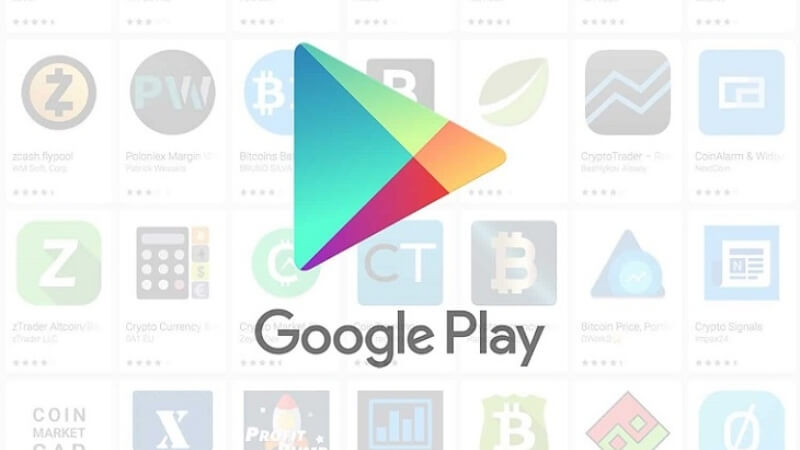
Nhờ vào các phần mềm giả lập này, người dùng có thể truy cập và tải ứng dụng từ CH Play trên máy tính một cách thuận tiện. Điều này cho phép họ tận hưởng trải nghiệm ứng dụng Android trên màn hình lớn và tiện lợi hơn.
Tuy CH Play chưa có phiên bản chính thức cho các hệ điều hành khác. Nhưng việc sử dụng các phần mềm giả lập là giải pháp thay thế hữu ích để truy cập cửa hàng ứng dụng phong phú của Google.
Vì sao nên trải nghiệm CH Play trên máy tính?
Việc sử dụng CH Play thông qua các phần mềm giả lập Android trên máy tính đem lại nhiều lợi ích hấp dẫn cho người dùng, điển hình như:
Trải nghiệm ứng dụng và trò chơi trên màn hình lớn
Một trong những lợi ích lớn nhất của việc sử dụng CH play trên máy tính là bạn có thể trải nghiệm các ứng dụng và trò chơi trên màn hình máy tính lớn hơn. Nó cung cấp trải nghiệm thú vị hơn so với điện thoại di động. Điều này đặc biệt hữu ích cho các ứng dụng giải trí, trình duyệt web hoặc các ứng dụng đòi hỏi diện tích màn hình lớn.
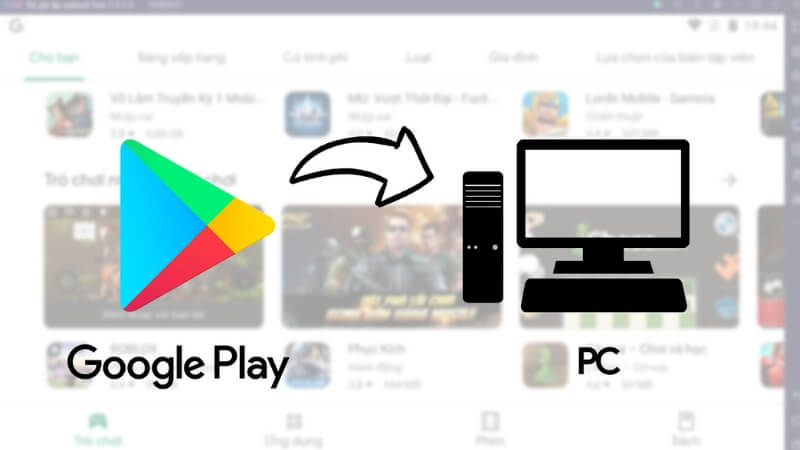
Quản lý và sử dụng đa tài khoản
Các phần mềm giả lập cho phép bạn dễ dàng quản lý và sử dụng nhiều tài khoản Google khác nhau trên cùng một ứng dụng hoặc trò chơi. Điều này rất thuận tiện nếu bạn cần chuyển đổi giữa các tài khoản cá nhân và công việc. Hoặc bạn có thể chuyển đổi giữa các tài khoản khác nhau trên cùng một ứng dụng.
Hiệu suất tốt hơn
Máy tính thường có cấu hình mạnh hơn và khả năng tản nhiệt tốt hơn. Điều này đảm bảo rằng các ứng dụng và trò chơi chạy trơn tru hơn. Thiết bị của bạn sẽ không gặp vấn đề về hiệu suất hoặc nóng máy.
Truy cập ứng dụng không có trên các hệ điều hành khác
Một số ứng dụng và trò chơi Android không có phiên bản cho các hệ điều hành như Windows hoặc macOS. Việc sử dụng CH Play trên máy tính thông qua phần mềm giả lập cho phép bạn trải nghiệm các ứng dụng này tương tự như điện thoại Android.
Hướng dẫn 3 cách tải CH PLay PC về máy tính, laptop
Hiện nay có 3 phần mềm giả lập Android có thể hỗ trợ mọi người tải CH Play PC. Đó là phần mềm Bluestacks, LDPlayer, Nox Player. Mỗi phần mềm sẽ có tính năng, ưu điểm khác nhau. Sau đây mọi người có thể tìm hiểu cách tải CH Play về máy tính, laptop với 3 phần mềm giả lập này:
Cách tải CH Play trên máy tính với phần mềm Bluestacks
Phần mềm Bluestacks là phần mềm giả lập Android có chất lượng hàng đầu với hàng triệu lượt tải và sử dụng. Độ trễ của phần mềm này được tính toán là gần như bằng 0 và nó đang hỗ trợ người dùng trải nghiệm nhiều tựa game khác nhau.
Để tải và sử dụng Bluestacks thì máy tính của mọi người phải đáp ứng các thông số về cấu hình tối thiểu như dưới đây:
- Hệ điều hành: Từ Windows 7 trở lên ((Hệ điều hành này tương thích với các phiên bản BlueStacks 2, 3, 4, 5), Windows XP (Hệ điều hành này tương thích với phiên bản BlueStacks 1),
- CPU: AMD hoặc Intel.
- Card đồ họa: Intel/ATI/Nvidia, Onboard hoặc card rời có điểm PassMark ≥ 750.
- RAM: Dung lượng phải trống từ 2GB trở lên.
- HDD: Dung lượng tối thiểu phải có 5GB trống.
Khi mọi người đã kiểm tra cấu hình máy tính của mình có thể đáp ứng các yêu cầu ở trên và có thể dùng Bluestacks mượt mà, thì bạn có thể tải về phiên bản CH Play cho máy tính với các bước sau:
Bước 1: Vào địa chỉ: https://www.bluestacks.com/download.html để tải về phiên bản Bluestacks thích hợp với hệ điều hành máy tính.
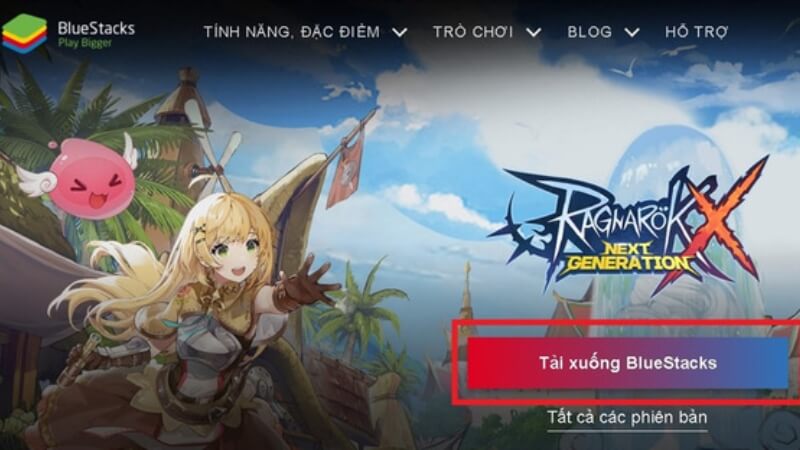
Bước 2: Mở file vừa tải về và nhấp vào “Install Now” để Bluestacks tự động cài đặt và thực hiện tải các dữ liệu cần thiết.
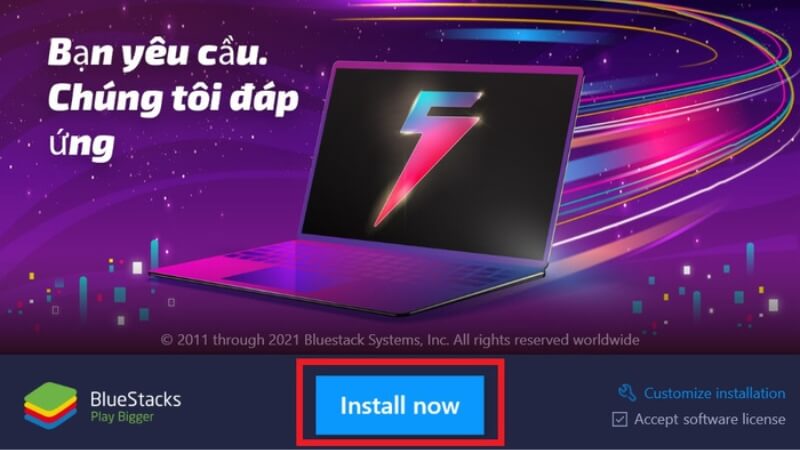
Bước 3: Khi quá trình cài đặt hoàn tất, mọi người có thể mở phần mềm giả lập lên và thấy CH Play đã được cài đặt sẵn trong đó. Lúc này mọi người có thể sử dụng CH Play trên máy tính bình thường như trên điện thoại Android.
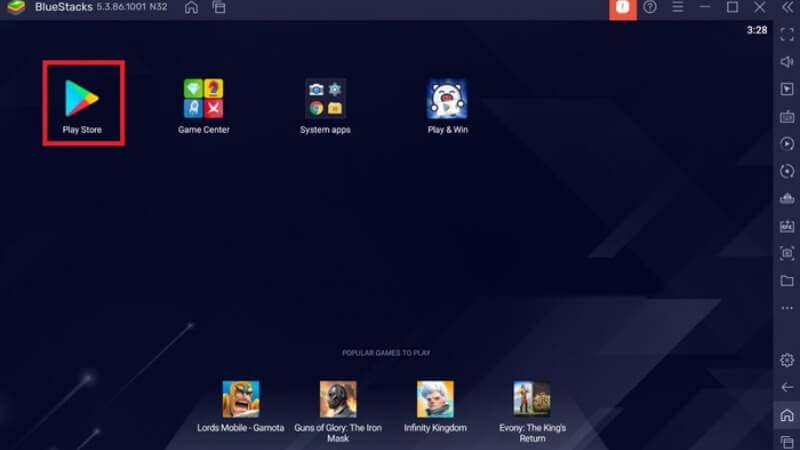
Bước 4: Đăng nhập CH Play trên máy tính và sử dụng.
Cách đăng nhập CH play PC cũng tương tự như điện thoại, bạn hãy thực hiện các bước sau:
- Bước 1: Chọn vào biểu tượng CH Play trong Bluestacks. Sau đó nhấn vào mục “Sign in”.
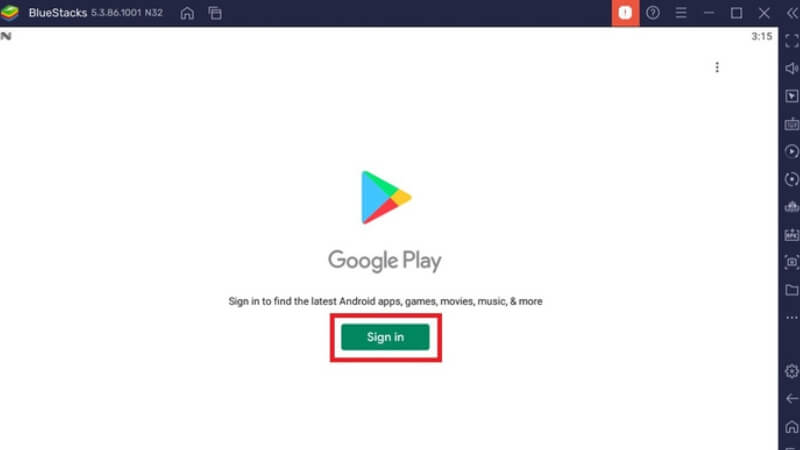
- Bước 2: Bạn nhập địa chỉ gmail cùng mật khẩu để đăng nhập CH Play trên máy tính.
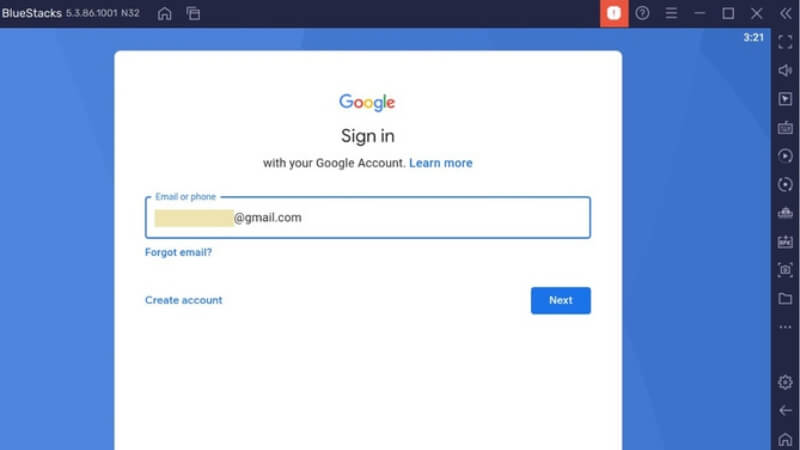
- Bước 3: Bạn nhấp vào biểu tượng hình ngôi nhà ở trên thanh công cụ của Bluestacks để về màn hình chính. Sau đó bạn có thể truy cập lại ứng dụng CH Play để bắt đầu tìm kiếm và tải về những ứng dụng cần thiết để trải nghiệm trên máy tính.
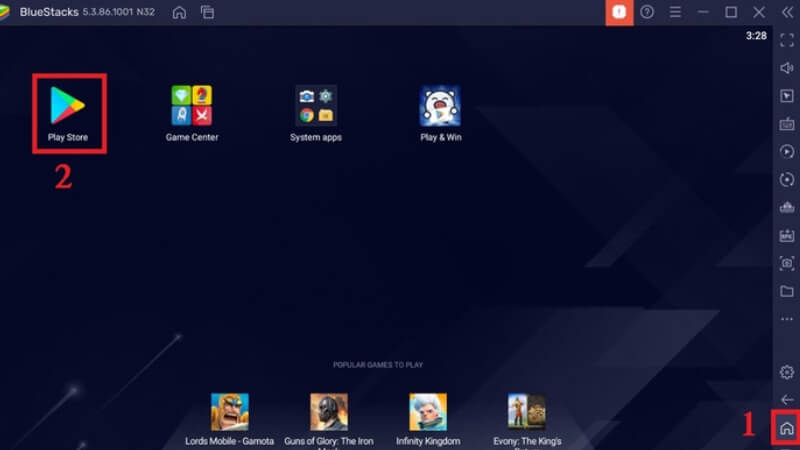
Cách tải CH Play PC bằng Nox player
Nox Player cũng là phần mềm giả lập có nhiều người sử dụng trên toàn cầu. So với phần mềm Bluestack thì Nox player nổi trội hơn với ưu điểm là có khả năng tối ưu dung lượng. Bên cạnh đó, Nox player cũng yêu cầu cấu hình máy tính thấp hơn. Vì vậy, nếu mọi người chỉ sử dụng CH Play để tải các ứng dụng, game đơn giản thì có thể chọn Noxplayer.
Để cài đặt và sử dụng ổn định phần mềm Nox player, máy tính mọi người cần đáp ứng cấu hình tối thiểu như sau:
- Hệ điều hành: Noxplayer tương thích với các hệ điều hành như Windows 7, 8, 10, 11 (64 Bit).
- CPU: AMD hoặc Intel.
- Card đồ họa: GeForce GTX 1060.
- RAM: Dung lượng trống từ 1 đến 2GB.
- HDD: Dung lượng trống từ 1GB.
Sau đây là các bước tải CH PLay PC bằng phần mềm Nox player:
Bước 1: Truy cập vào trang chủ Nox player theo địa chỉ: https://www.bignox.com/ và tải về phiên bản mới nhất.
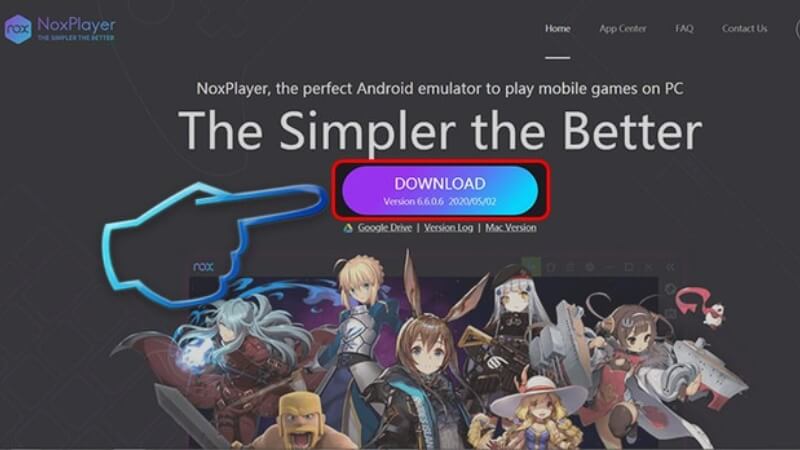
Bước 2: Mở file Noxplayer vừa tải về, nếu màn hình xuất hiện thông báo “Security Warning” thì bạn chọn “Run” để tiếp tục.
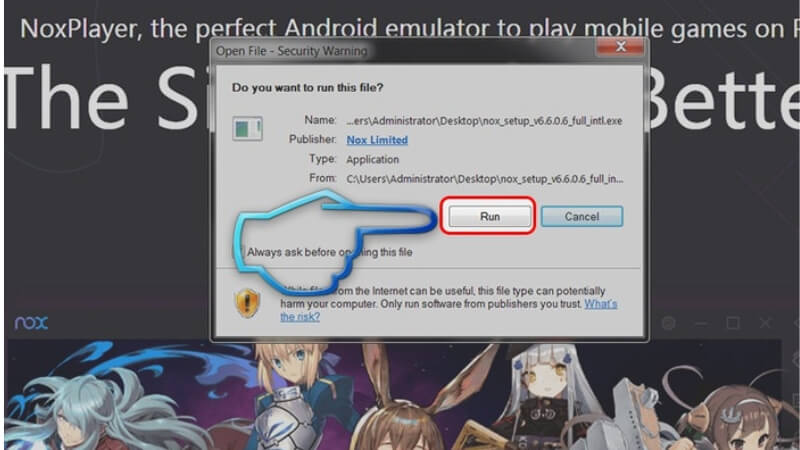
Bước 3: Nhấp vào “Custom” nếu bạn muốn đổi thư mục lưu trữ các dữ liệu của phần mềm Noxplayer.
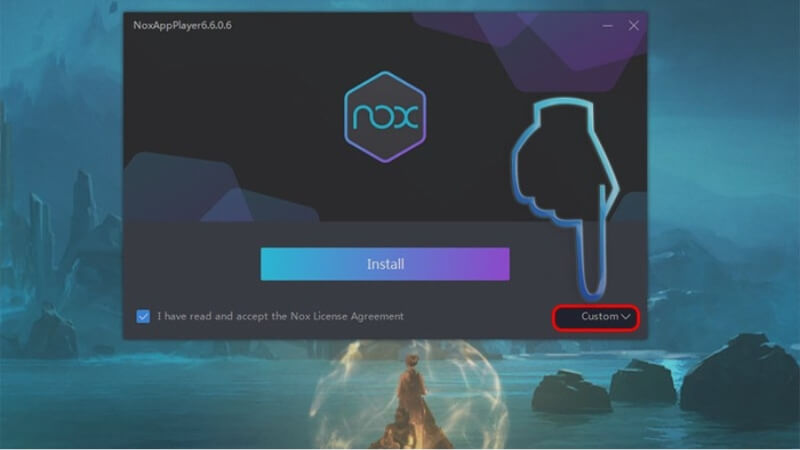
Bước 4: Nhấp chọn vào “Install” để cài đặt Nox player.
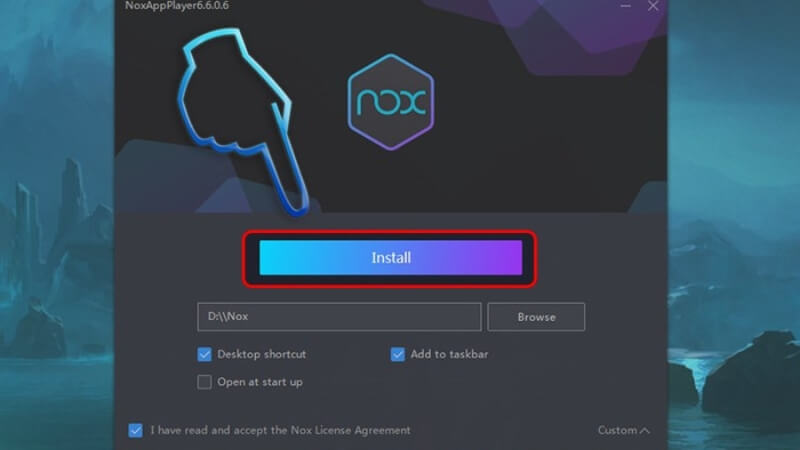
Bước 5: Quá trình cài đặt hoàn tất thì mọi người chọn lệnh “Start” để truy cập màn hình chính của phần mềm Nox player.
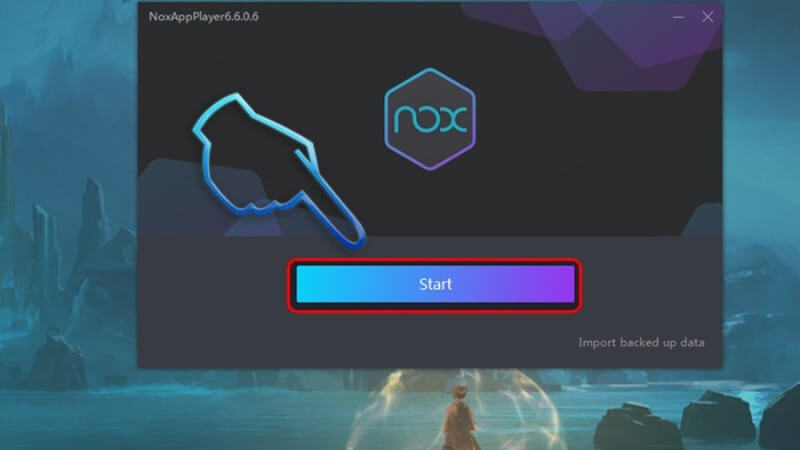
Khi đó mọi người sẽ thấy CH Play đã được tích hợp sẵn trong Noxplayer. Sau đó mọi người chỉ cần đăng nhập Gmail bình thường để sử dụng CH play trên máy tính.
Cách tải CH Play PC bằng phần mềm LDPlayer
LDPlayer là phần mềm giả lập mới nhưng đã tiếp cận người dùng nhanh chóng với nhiều tính năng ổn định. Phần mềm này có dung lượng chỉ hơn 300MB nên người dùng không cần băn khoăn về vấn đề dung lượng bộ nhớ. Bên cạnh đó, phần mềm LDPlayer đang hỗ trợ nhiều dòng laptop, máy tính khác nhau.
Để tải và cài đặt LDPlayer cho máy tính, thiết bị cần đáp ứng cấu hình tối thiểu như sau:
- Hệ điều hành: LDPlayer tương thích với hệ điều hành Windows XP, 7, 8, 10, 11 (32 bit và 64 Bit).
- CPU: Intel hoặc AMD.
- Card đồ họa: AMD Radeon/ NVIDIA GeForce.
- RAM: Dung lượng trống từ 1 – 2GB.
- HDD: Dung lượng trống khoảng 36GB trống.
Nếu máy tính bạn đáp ứng được cấu hình tối thiểu ở trên thì có thể tải LDPlayer về và sử dụng CH Play với các bước như sau:
Bước 1: Truy cập vào trang chủ của LDPlayer qua địa chỉ: https://vi.ldplayer.net/. Sau đó nhấp vào lệnh tải về trên màn hình.
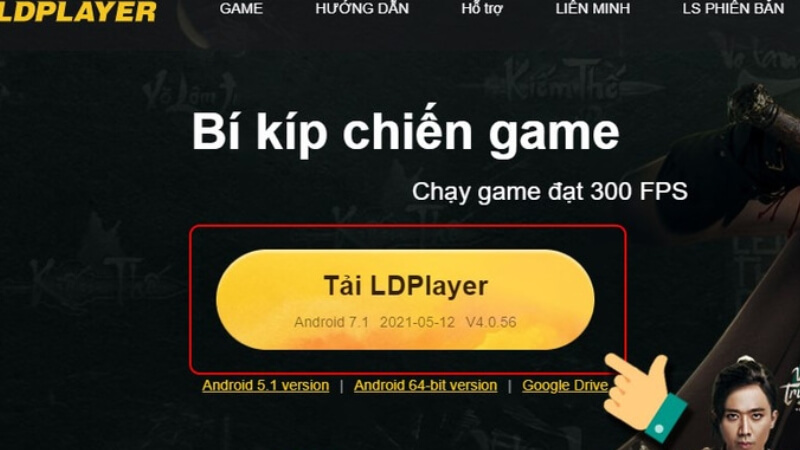
Bước 2: Bạn mở tệp vừa tải về và chọn vào “Cài đặt tùy chỉnh” trên màn hình cửa sổ vừa xuất hiện để lựa chọn thư mục lưu trữ các dữ liệu của LDPlayer.
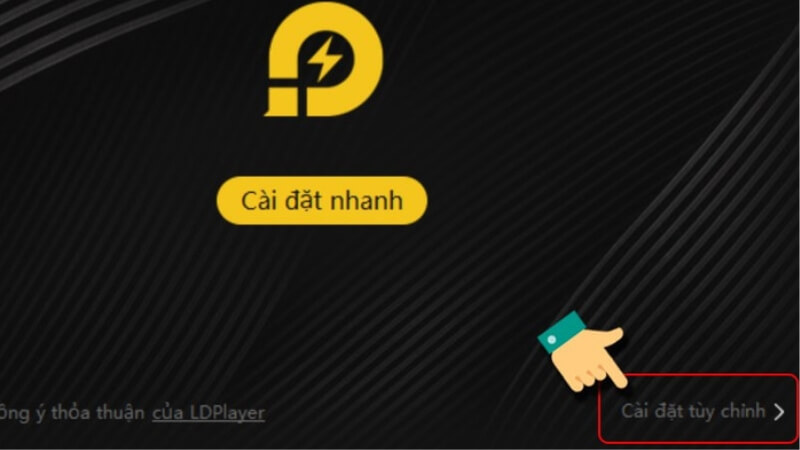
Bước 3: Bạn nhấp “Cài đặt ngay”.
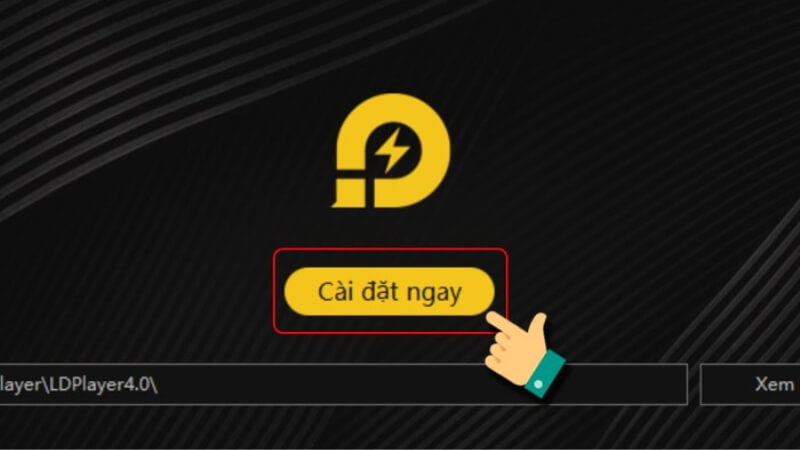
Bước 4: Sau khi cài đặt xong thì mọi người nhấp vào chọn “Khởi động” để mở LDPlayer và sử dụng phần mềm giả lập.
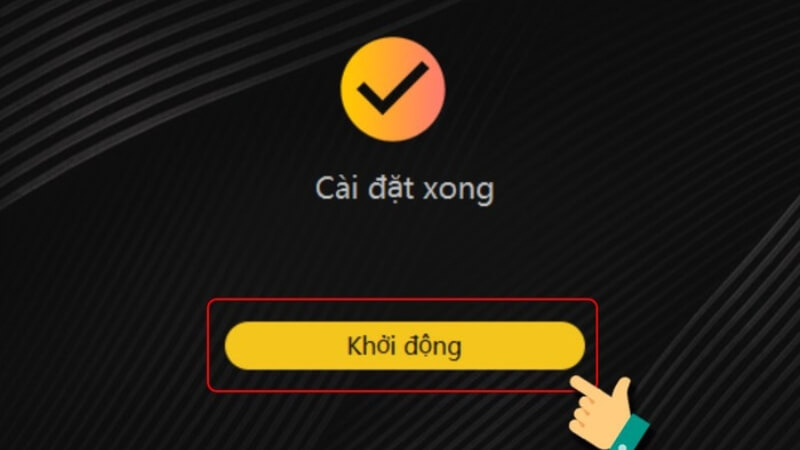
Bước 5: Để sử dụng CH Play PC trên LDPlayer thì mọi người nhấp vào System App trên giao diện phần mềm. Sau đó bạn chọn vào CH play và tiến hành đăng nhập tài khoản gmail để trải nghiệm như trên điện thoại Android.
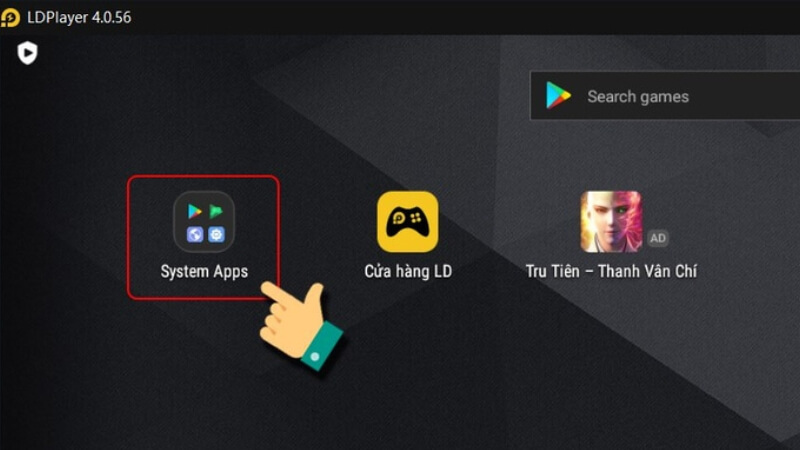
Một vài phần mềm giả lập hỗ trợ sử dụng CH Play PC khác
Ngoài các phần mềm như Bluestacks, LDPlayer, Noxplayer,… thì hiện nay còn khá nhiều phần mềm giả lập Android có thể hỗ trợ mọi người sử dụng CH Play trên máy tính như sau:
| Tên phần mềm | Dung lượng | Hệ điều hành hỗ trợ | Ưu điểm nổi bật |
| KoPlayer | 310 MB | Windows XP/Vista/7/8/10 |
|
| Memuplay | 444.5 MB | Windows XP/Vista/7/8/8.1/10 |
|
| Droid4X | 8.3 MB | Windows XP/Vista/7/8/8.1/10 |
|
| Genymotion Desktop | 36 MB | – Microsoft – Windows 8/8.1/10 – macOS 10.13/10.14 /10.15 – Ubuntu 18.04 LTS – Debian 9 – Fedora 30 |
|
| Android Studio | 871 MB | – Windows (64-bit) – Mac (64-bit) – Linux (64-bit) |
|
| Windroy | 262.5 MB | Windows Vista /7/8/8.1/10 |
|
| Jar of Beans | 34 MB | Windows XP/7/8/8.1/10 |
|
| Andy OS | 462 MB | Windows 7 SP1 Windows 8.1 Ubuntu 14.04+ OSX 10.8+ |
|
| Remix OS Player | 744 MB | Windows XP/Vista/7/8/10 |
|
| ARChon | 500 MB | Windows XP/Vista/7/8 |
|
| GameLoop | 9 MB | Windows XP/7/8/10 |
|
Lưu ý khi tải và sử dụng CH Play trên laptop, máy tính
Khi tải và sử dụng CH play trên máy tính, mọi người cần chú ý vài điều sau để trải nghiệm hiệu quả hơn:
Chọn phần mềm giả lập Android thích hợp
Bên cạnh 3 phần mềm giả lập Android đã được đề cập trong cách tải và sử dụng CH Play trên máy tính. Mọi người còn nhiều lựa chọn khác như đã được đề cập ở bảng trên. Bạn hãy nghiên cứu và chọn phần mềm giả lập phù hợp với cấu hình máy tính. Từ đó đảm bảo trải nghiệm sử dụng CH play trên máy tính luôn mượt mà và ổn định.
Kiểm tra cấu hình máy tính
Nếu bạn gặp phải sự cố như văng ứng dụng hoặc hiện tượng giật lag khi sử dụng phần mềm giả lập Android, đó có thể là do cấu hình máy tính của bạn không đủ mạnh. Hoặc máy tính của bạn có đặc điểm không phù hợp với phần mềm giả lập đang sử dụng. Bạn nên xem xét nâng cấp hoặc điều chỉnh cấu hình máy tính để mức độ tương thích tốt hơn.
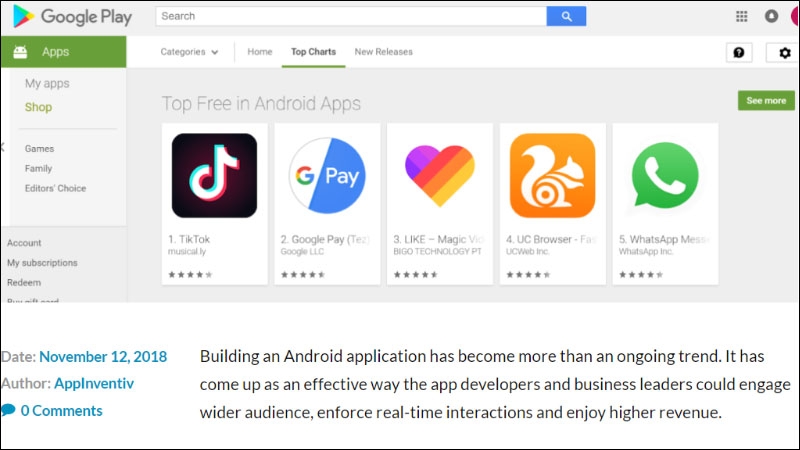
Cài đặt ứng dụng từ tệp .apk
Một điểm lợi ích của việc sử dụng CH Play trên máy tính là bạn có thể cài đặt các ứng dụng không có sẵn trên cửa hàng bằng cách tải các tệp .apk và cài đặt chúng như bình thường. Việc này mở ra khả năng trải nghiệm nhiều ứng dụng của người dùng, bất kể chúng có được hỗ trợ trên CH Play hay không.
Câu hỏi thường gặp khi tải CH Play PC
Dưới đây là một số thắc mắc liên quan đến việc tải CH Play về máy tính:
Tại sao không thể tải phần mềm BlueStacks về máy tính?
Khi tải và cài đặt BlueStacks trên máy tính, người dùng thường gặp lỗi ổ đĩa cứng không đủ dung lượng trống 5GB để cài đặt phần mềm. Hoặc có trường hợp máy tính không đáp ứng đủ yêu cầu cấu hình tối thiểu để cài đặt Bluestacks. Nếu gặp vấn đề do thiếu dung lượng, mọi người hãy xóa các tệp không cần thiết hoặc gỡ bớt các ứng dụng ít sử dụng trên máy tính của bạn.
Có thể tải ứng dụng, game từ CH Play về máy tính không?
Bạn có thể tải và cài đặt ứng dụng từ CH Play trên máy tính của bạn bằng cách dùng các phần mềm giả lập như LD Player, BlueStacks hoặc Nox App Player,… Khi tải ứng dụng và game từ CH play thì mọi người cần chú ý có những ứng dụng miễn phí và có ứng dụng phải trả phí. Giá của ứng dụng sẽ hiển thị ở góc phía dưới của biểu tượng ứng dụng.
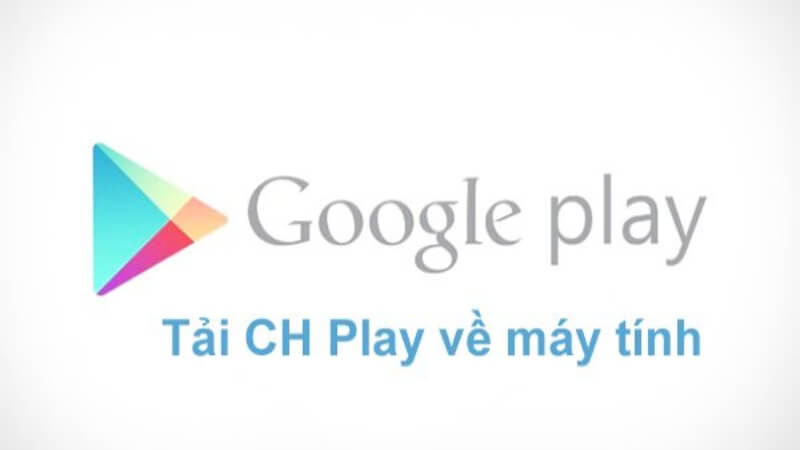
Có thể tải Facebook, Zalo, Messenger về máy tính bằng CH Play không?
Bạn có thể tải Facebook, Zalo Messenger về máy tính thông qua các trình giả lập Android. Nhưng đối với việc tải ứng dụng Zalo thì người dùng thường gặp lỗi 2028. Việc tải và sử dụng ứng dụng Zalo trên máy tính có thể phụ thuộc vào sự tương thích của ứng dụng với máy tính.
Tại sao tải từ CH Play về máy tính gặp lỗi ứng dụng không hỗ trợ?
Có thể có nhiều nguyên nhân dẫn đến lỗi ứng dụng không hỗ trợ này. Nguyên nhân có thể do xung đột phần mềm hoặc sự không tương thích của ứng dụng với trình giả lập. Mọi người hãy thử khởi động lại trình giả lập, máy tính của bạn. Nếu vẫn gặp vấn đề thì bạn hãy thử tải và cài đặt trình giả lập khác để sử dụng.
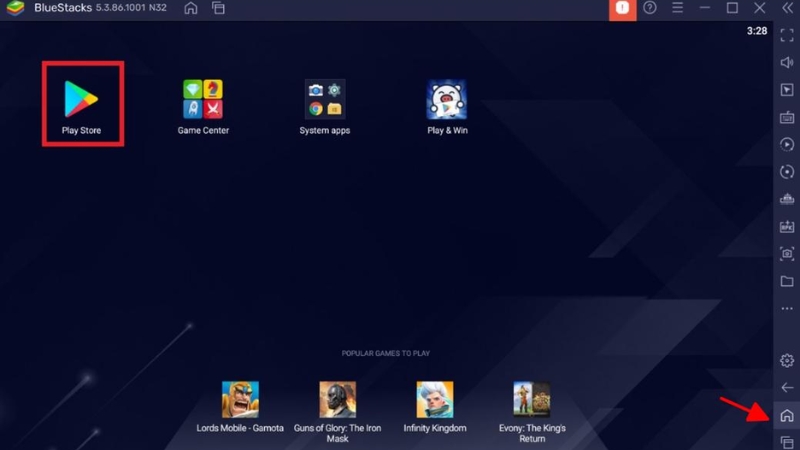
Tải ứng dụng và trò chơi từ CH Play trên máy tính có mất phí không?
Việc tải ứng dụng và trò chơi từ CH Play trên máy tính tương tự như trên điện thoại. Trên kho ứng dụng này sẽ có ứng dụng miễn phí và có ứng dụng trả phí. Giá của ứng dụng sẽ được hiển thị ở góc phải dưới biểu tượng ứng dụng.
Làm sao để gỡ bỏ phần mềm giả lập trên máy tính?
Để gỡ bỏ các phần mềm giả lập trên máy tính, bạn cần thoát ra khỏi ứng dụng này. Sau đó, bạn có thể vào Control Panel trên máy tính và chọn “Uninstall a program”. Sau đó bạn chọn phần mềm giả lập mình muốn xóa từ danh sách các chương trình đã cài đặt để tiến hành gỡ bỏ nó.
Bài viết trên đã chia sẻ một số cách tải CH Play PC trên máy tính khá đơn giản. Hy vọng mọi người tải về thành công và trải nghiệm được nhiều ứng dụng từ CH play. Thời gian tới phiên bản CH Play PC sẽ sớm được phát hành. Mọi người không cần phải sử dụng CH play thông qua phần mềm giả lập Android nữa.
Tham khảo bài viết liên quan:




